تنصيب وتحميل بيئة البرمجة كوتلين Kotlin Environment Setup
تنصيب وتحميل بيئة البرمجة كوتلين
Kotlin Environment Setup
تنصيب وتحميل بيئة البرمجة كوتلين Kotlin Environment Setup
ومع ذلك ، إذا كنت لا تزال ترغب في استخدام Kotlin في وضع عدم الاتصال في نظامك المحلي ، فأنت بحاجة إلى تنفيذ الخطوات التالية لتكوين مساحة العمل المحلية الخاصة بك.
الخطوة 1 - تثبيت Java 8.
Kotlin يعمل على JVM ، وبالتالي. من الضروري حقًا استخدام JDK 8 لتطوير Kotlin المحلي. يرجى الرجوع إلى الموقع الرسمي أوراكل لتنزيل وتثبيت JDK 8 أو إصدار أعلاه. قد تضطر إلى تعيين متغير البيئة لـ JAVA بحيث يمكنه العمل بشكل صحيح. للتحقق من التثبيت الخاص بك في نظام التشغيل Windows ، اضغط على "java version" في موجه الأوامر وكإخراج ، سيظهر لك إصدار java المثبت في نظامك.
تنصيب بيئة التطوير المتكاملة Step 2 − IDE installation.
هناك عدد من IDEs المتاحة عبر الإنترنت. يمكنك استخدام أي من اختيارك. يمكنك العثور على رابط التنزيل لـ IDEs المختلفة في الجدول التالي.
| IDE Name | رابط التحميل |
|---|---|
| NetBeans | https://netbeans.org/downloads/ |
| Eclipse | https://www.eclipse.org/downloads/ |
| Intellij | https://www.jetbrains.com/idea/download/#section = windows |
يوصى دائمًا باستخدام أحدث إصدار للبرنامج لسحب أقصى منشأة منه.
إعدادت بيئة الكسوف Step 3 − Configuring Eclipse.
افتح Eclipse وانتقل إلى "Eclipse Market Place". سوف تجد الشاشة التالية.
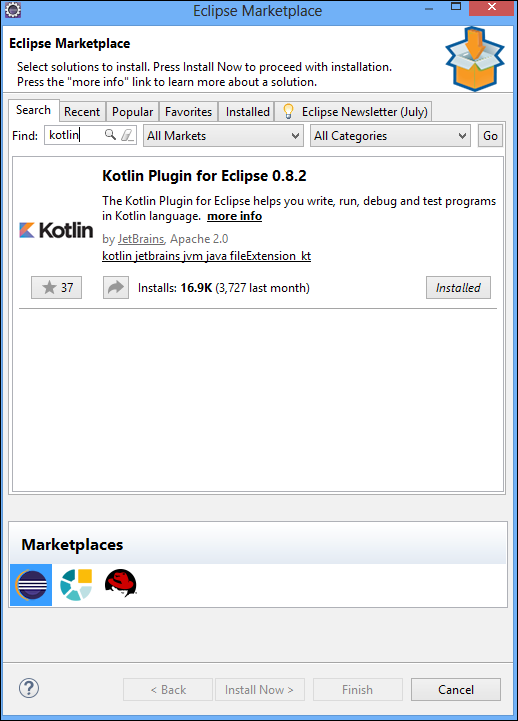
ابحث عن Kotlin في مربع البحث وقم بتثبيته في نظامك المحلي. قد يستغرق الأمر بعض الوقت حسب سرعة الإنترنت. قد تضطر إلى إعادة تشغيل Eclipse بمجرد تثبيته بنجاح.
مشروع كوتلين Step 4 − Kotlin Project.
بمجرد إعادة تشغيل Eclipse بنجاح وتثبيت Kotlin ، ستتمكن من إنشاء مشروع Kotlin أثناء الطيران. انتقل إلى ملف → جديد → آخرون وحدد "مشروع Kotlin" من القائمة.
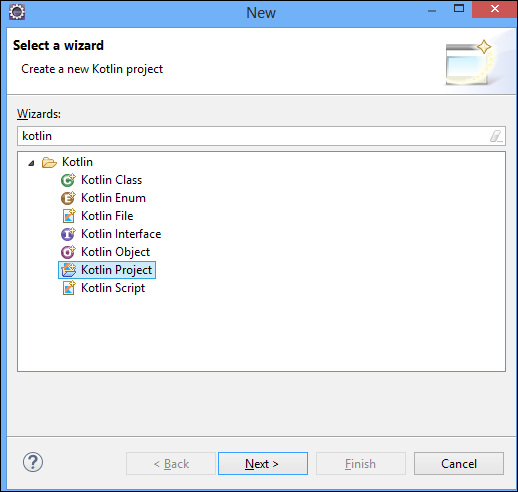
بمجرد الانتهاء من إعداد المشروع ، يمكنك إنشاء ملف Kotlin ضمن مجلد "SRC". انقر بزر الماوس الأيسر على مجلد "Src" واضغط على "جديد". ستحصل على خيار لملف Kotlin ، وإلا فقد تضطر إلى البحث من "الآخرين". بمجرد إنشاء الملف الجديد ، سيبدو دليل المشروع كما يلي.
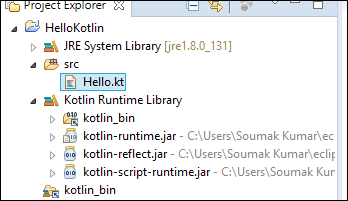
بيئة التطوير الخاصة بك جاهزة الآن. المضي قدما وإضافة قطعة من التعليمات البرمجية التالية في ملف "Hello.kt".
fun main(args: Array<String>) { println("Hello, World!") }
قم بتشغيله كتطبيق Kotlin وشاهد الإخراج في وحدة التحكم كما هو موضح في لقطة الشاشة التالية. لفهم وتوافر أفضل ، سنستخدم أداة الترميز الخاصة بنا.
Hello, World!
التسميات: كوتلين Kotlin#

<< الصفحة الرئيسية